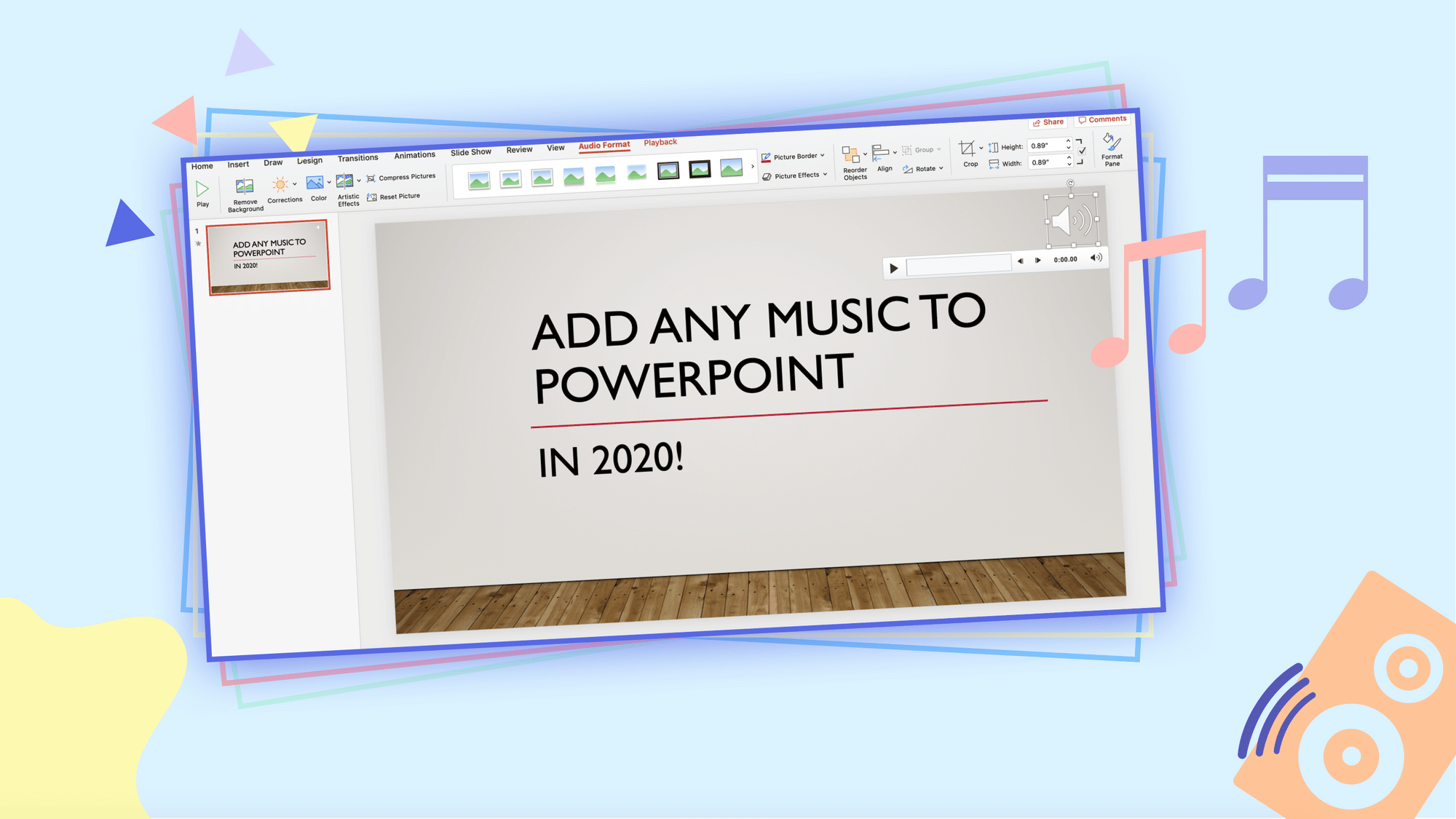1,K
Несмотря на то, что PowerPoint используется как одна из самых распространенных программ для создания презентаций, многие люди не знают, как установить в PowerPoint музыкальное сопровождение. Таким образом, контент может быть представлен и аудиовизуально
Установите PowerPoint на музыку: Вот как
Если вы хотите представить контент с помощью PowerPoint, вы также можете улучшить его аудиовизуально, установив в презентации музыкальное сопровождение.
- После вызова презентации выберите вкладку Слайд-шоу.
- Под вкладкой «Запись слайд-шоу» вы можете открыть диктофон.
- В диктофоне можно выбрать различные функции.
- Начните запись слева вверху. Запись начинается после короткого обратного отсчета, после чего вы можете начать говорить.
- Когда вы записали нужный текст, вы можете остановить запись под знаком «X». Затем вы можете прослушать запись. Если вы удовлетворены записью, вы можете записывать дальнейшие записи.
- На вкладке «Примечания» вы можете отобразить примечания, которые вы написали для соответствующих слайдов. Они не отображаются в записи.
- На значке камеры можно выбрать, будет ли запись визуальной и звуковой.
- Кроме того, вы можете использовать значки символов в нижней части экрана для выбора цвета для рисования и соответствующего маркера.
- Таймер отображает два захвата с таймером. Секундомер отображает время работы над текущим слайдом, над которым вы работаете. Задняя показывает общее время работы вашей записи.
Советы по созданию презентации PowerPoint
Если вы хотите представить информацию в рамках презентации PowerPoint, вам будет полезно принять к сведению несколько советов.
- При создании слайдов следует обратить внимание на разумное деление слайдов. Если вы планируете наложить содержание на музыку, вы должны убедиться, что содержание может быть наложено на музыку значимым образом.
- В частности, на старых компьютерах могут возникать проблемы при просмотре видео больших размеров.
- Для записи следует также найти комнату, где можно записывать звук тихо.
- Если в вашем компьютере нет микрофона, подключите внешний микрофон.